Como fazer um formulário de admissão de paciente veterinário (passo a passo)
Publicados: 2020-07-17Quer permitir que os pais do animal de estimação preencham formulários para seus amigos peludos online, antes de seus compromissos? Você processará seus clientes com mais rapidez e reduzirá o caos nas áreas de espera dos pacientes.
Aqui está um rápido tutorial sobre como você pode criar um formulário online de admissão de pacientes veterinários.
Clique aqui para fazer um formulário de admissão do paciente veterinário agora
Você deseja criar um formulário de admissão de pacientes veterinários no WordPress?
Usar um formulário online reduzirá o estresse de todos. Os donos de animais de estimação vão gostar da facilidade de agendar compromissos, preencher formulários e pagar por serviços online.
Ter um formulário de admissão diretamente no seu site WordPress permite que você se concentre no que faz melhor - tratar os animais de estimação do seu cliente.
Além disso, usando um formulário online, os proprietários podem enviar os arquivos médicos de seus animais de estimação para o seu site, para que você tenha todas as informações deles. Isso faz com que o WPForms valha a pena se você precisar economizar tempo.
Neste tutorial, mostraremos como fazer um formulário de admissão de paciente veterinário no WordPress.
Como fazer um formulário de admissão de paciente veterinário
Se você for como muitos consultórios veterinários, os donos de animais estão preenchendo formulários de admissão em seu consultório ou enviando-os por correio tradicional.
Mas, é comum que os clientes deixem de fora informações importantes sobre o paciente. E, às vezes, as informações escritas à mão são difíceis de ler.
Sejamos realistas, os clientes geralmente não chegam cedo o suficiente para preencher os formulários de admissão. Isso pode causar atrasos desnecessários em levar o animal para ver o médico.
Isso torna difícil para seu escritório manter uma programação.
E os formulários incompletos ou difíceis de ler podem criar uma dor de cabeça para você e sua equipe veterinária.
Isso torna o gerenciamento um desafio:
- Agendamento de compromissos
- Diagnosticar e tratar seus pacientes
- Aconselhando donos de animais de estimação sobre cuidados de saúde preventivos e nutricionais
- Atualizando registros de clientes e animais de estimação
- E recebendo pagamentos

Temos certeza de que você está ciente de que o uso de formulários em papel está desatualizado e é uma forma ineficiente de administrar sua clínica veterinária.
Mas, ao oferecer aos seus pacientes formulários online, os donos de animais podem preenchê-los em casa antes da visita agendada.
Ter um formulário de admissão de paciente veterinário em seu site WordPress tornará suas tarefas de escritório mais fáceis e menos estressantes. Você será capaz de se concentrar no bem-estar do seu paciente e evitar mal-entendidos com seus clientes.
Você também pode evitar reclamações comuns sobre formulários de pagamento.
Então, por que não tentar um formulário on-line de admissão de pacientes veterinários em seu site WordPress? Você pode verificar nosso formulário de demonstração de admissão de paciente veterinário para vê-lo em ação.
Razões para que seu médico veterinário use um formulário online
Aqui estão alguns motivos pelos quais você deve mudar para um formulário online para seu consultório veterinário, clínica particular ou abrigo de animais.
- Mais acessível: os donos de animais de estimação podem enviar seus formulários de admissão com mais rapidez direto de seu computador desktop ou dispositivo móvel.
- Informações sem erros : basta adicionar os campos “obrigatórios” para obter todos os detalhes em um formato fácil de ler.
- Organização mais fácil: todos os registros do seu cliente estão em um só lugar para acesso rápido. Você pode enviar facilmente e-mails de acompanhamento e receber os arquivos dos seus pacientes sem esforço.
- Pagamento Imediato: Os clientes podem pagar antecipadamente pelos serviços veterinários diretamente no seu site, portanto, não há filas no caixa.
- Acesso mais rápido aos dados: pesquise e filtre facilmente as informações do animal de estimação e do cliente e encontre rapidamente os dados de que você precisa.
- Melhor uso da equipe: Elimine a necessidade de agendamento manual dos pacientes para fazer melhor uso da equipe veterinária.
- Coletar e-mails: geração de leadsObter os endereços de e-mail de seus pacientes é ótimo, então você pode lembrá-los sobre os exames anuais de seus animais de estimação e muito mais.
Ok, então vimos por que você precisa usar um formulário online para entrada de pacientes veterinários. Agora mostraremos como criar um para seu consultório veterinário, clínica veterinária ou abrigo de animais.
Como fazer um formulário de admissão de paciente veterinário
Você está se perguntando como fazer um formulário de admissão de pacientes veterinários em seu site WordPress?
Um formulário online permite agilizar seu processo de admissão. Os donos de animais de estimação podem enviar detalhes importantes e fazer pagamentos antes mesmo de chegarem ao escritório.
Aqui está um tutorial rápido sobre como você pode criar rapidamente um formulário que tornará o agendamento fácil e reunirá informações do dono e do animal de estimação com facilidade.
Etapa 1: Criar um formulário de admissão de paciente veterinário
Usar o WPForms é a maneira mais fácil de criar um formulário online de entrada de pacientes veterinários para um consultório veterinário. O WPForms Pros tem uma grande variedade de modelos pré-construídos para cada nicho e inclui muitos formulários para uso comercial e pessoal.
A primeira coisa que você vai querer fazer é instalar e ativar o plugin WPForms. Para mais detalhes, confira este guia passo a passo sobre como instalar um plugin no WordPress.
Em seguida, você precisará instalar e ativar o complemento Form Templates Pack.
Para fazer isso, vá para WPForms »Addon e encontre aquele rotulado Form Templates Pack Addon.
Clique em instalar addon .
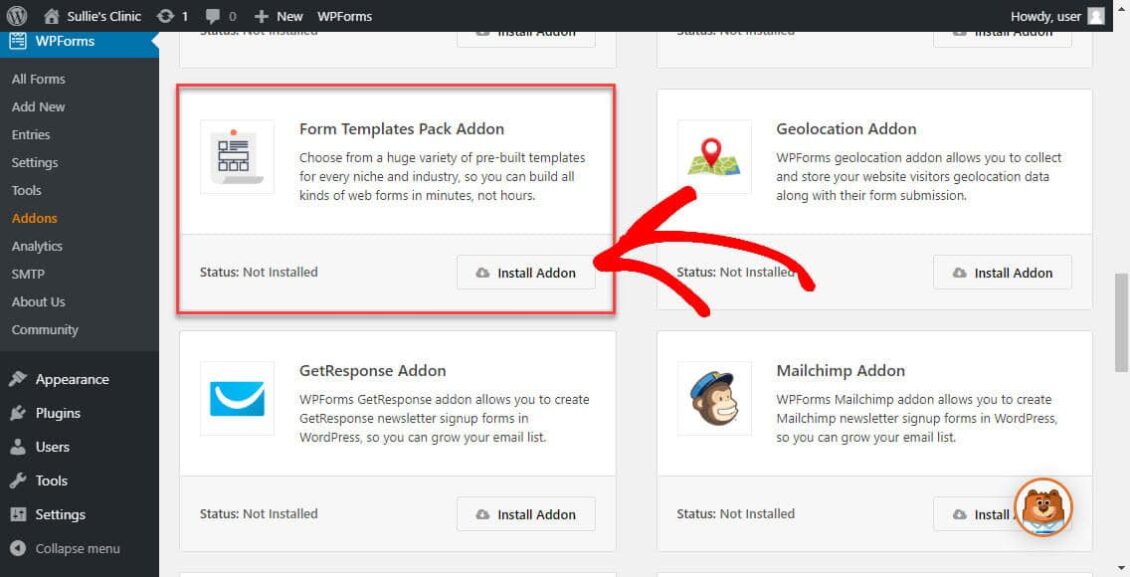
Agora que o plug-in está ativo, você precisará criar um novo formulário. Para fazer isso, vá para WPForms »Add New e digite o nome do seu formulário.
Em seguida, role para baixo até a seção intitulada Modelos adicionais e digite Formulário de entrada de paciente veterinário na barra de pesquisa.
Em seguida, escolha o formulário de admissão do paciente veterinário.

Depois que o modelo de formulário pré-criado é carregado, a maior parte do trabalho é feita para você. Você descobrirá que os seguintes campos já estão no formulário:
- Informação do proprietário
- Nome
- O email
- Telefone
- Endereço
- Informação do animal de estimação
- Nome
- Era
- Espécies e Raça
- Descreva o problema ou questão
Se desejar, você pode adicionar mais campos ao seu formulário arrastando-os do painel esquerdo para o painel direito.
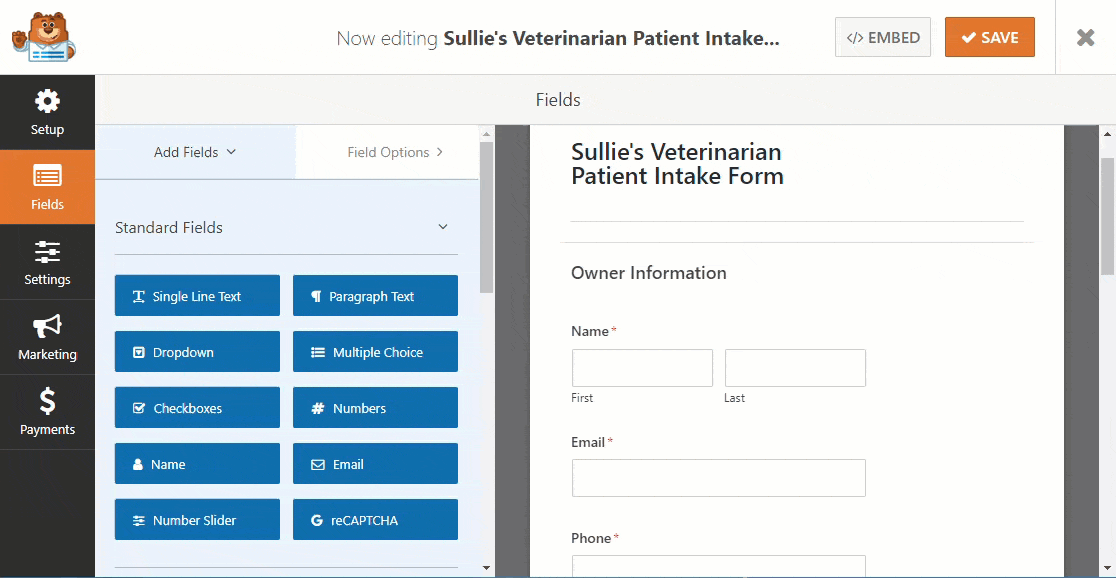
Em seguida, clique no campo para fazer as alterações. Você também pode clicar em um campo do formulário e arrastá-lo para reorganizar o pedido no formulário de admissão do paciente.
WPForms permite que você aceite pagamentos em seus formulários usando Stripe, Authorize.Net ou PayPal. Você também pode adicionar um selecionador de data ao seu formulário se quiser agendar um compromisso inicial.

Se você deseja usar mais de um gateway de pagamento, leia nosso artigo sobre como permitir que os usuários escolham um método de pagamento. Ou leia sobre como aceitar pagamentos com Stripe.
Quando o formulário estiver do jeito que você deseja, clique em Salvar .
Etapa 2: definir as configurações do formulário
Para começar, vá para Configurações »Geral .
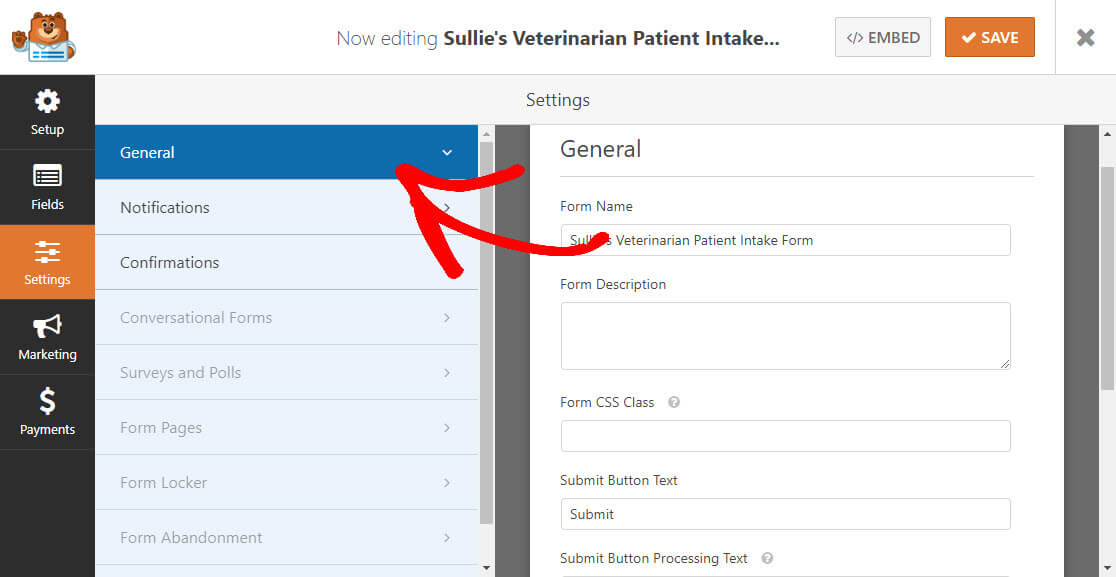
Aqui você pode configurar o seguinte:
- Nome do formulário: renomeie seu formulário aqui, se desejar.
- Descrição do formulário: dê uma descrição ao seu formulário.
- Texto do botão de envio: personalize a cópia no envio
botão. Em nosso exemplo, mudaremos nosso botão de envio para dizer “Marque um compromisso”. - Prevenção de spam: interrompa o spam de formulário de contato com o recurso anti-spam, hCaptcha ou Google reCAPTCHA. O recurso anti-spam é habilitado por padrão em todos os formulários do WordPress.
- Formulários AJAX: Habilitar : configurações AJAX sem recarregamento de página.
- Aprimoramentos do GDPR: você pode desativar o armazenamento de informações de entrada e detalhes do usuário, como endereços IP e agentes do usuário. Além disso, verifique nossas instruções passo a passo sobre como adicionar um campo de contrato GDPR ao seu formulário de contato simples.
Quando terminar, clique em Salvar
Etapa 3: configurar suas notificações de formulário
As notificações são uma ótima maneira de enviar um e-mail quando um formulário de admissão do paciente é enviado ao seu site.
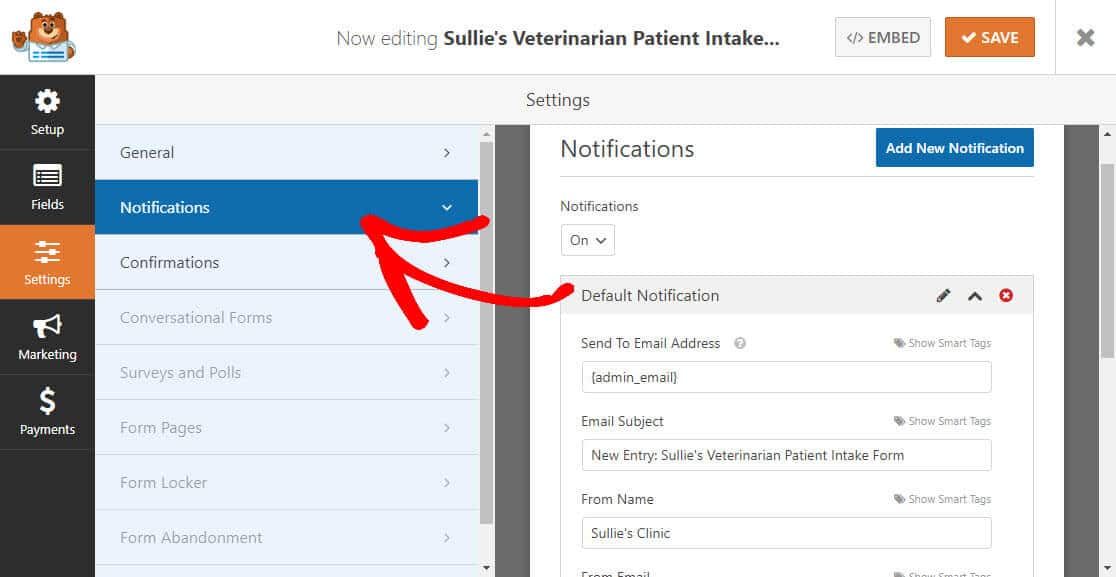
Na verdade, a menos que você desative esse recurso, sempre que alguém enviar um formulário de admissão de pacientes em seu site, você receberá uma notificação sobre isso.
Se você usa marcas inteligentes, também pode enviar uma notificação ao visitante do site quando ele preencher o formulário. Isso permite que eles saibam que você recebeu o formulário de admissão e entrará em contato em breve. Isso garante aos seus clientes que o formulário foi aprovado.
Para obter ajuda com esta etapa, verifique nossa documentação sobre como configurar notificações de formulário no WordPress.
O WPForms também permite que você notifique mais de uma pessoa quando um formulário de admissão é enviado em seu site. Por exemplo, você pode enviar uma notificação para você mesmo, para a pessoa que enviou a solicitação e para:
- Veterinário Primário
- Técnico Veterinário
- Assistente Veterinário
- Outros na equipe do consultório veterinário
Para obter ajuda com isso, verifique nosso tutorial passo a passo sobre como enviar várias notificações de formulário no WordPress.
Por último, para manter a consistência da sua marca, consulte este guia sobre como adicionar um cabeçalho personalizado ao seu modelo de e-mail.
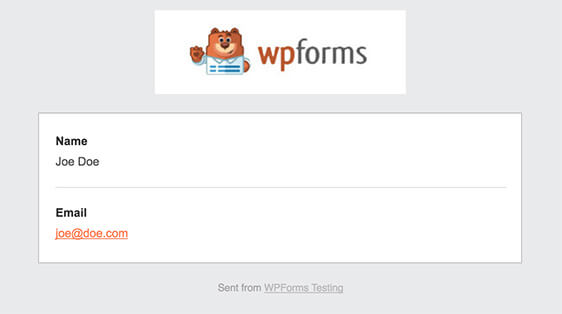
Etapa 4: configurar suas confirmações de formulário
As confirmações de formulário são mensagens que são exibidas aos clientes assim que eles enviam o formulário de admissão do paciente. Essas mensagens permitem que as pessoas saibam que o formulário foi processado e oferecem a você a chance de informá-las sobre as próximas etapas que devem seguir.
O WPForms tem 3 tipos de confirmação para escolher:
- Mensagem: este é o tipo de confirmação padrão em WPForms.
Quando um visitante do site envia seu formulário, uma mensagem simples é exibida, informando que o formulário de admissão foi processado. Confira algumas mensagens de grande sucesso para ajudar a aumentar a felicidade do usuário. - Mostrar página: este tipo de confirmação levará seus clientes a uma página da web específica em seu site, agradecendo-os por enviar o formulário. Para obter ajuda com isso, confira nosso tutorial sobre como redirecionar clientes para uma página de agradecimento. Além disso, certifique-se de verificar nosso artigo sobre a criação de páginas de agradecimento eficazes.
- Ir para URL (Redirecionar): esta opção é para quando você deseja enviar visitantes para um site diferente.
Vamos ver como configurar uma confirmação de formulário simples em WPForms para que você possa personalizar a mensagem que seus clientes verão quando enviarem o formulário de admissão.
Para começar, clique na guia “Confirmação” no Editor de Formulários em “Configurações”.
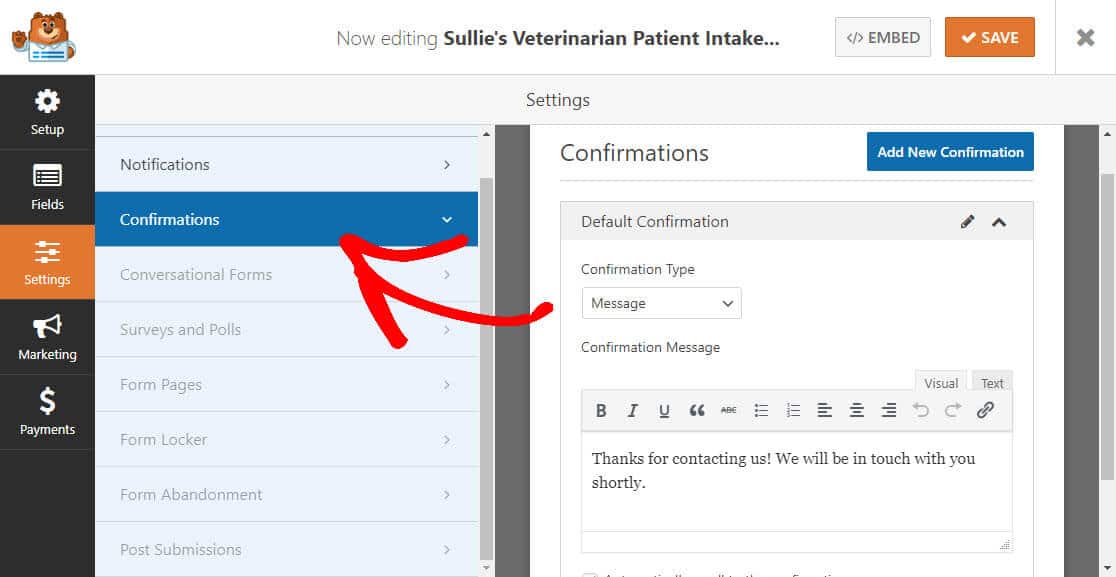
Em seguida, personalize a mensagem de confirmação de acordo com sua preferência e clique em Salvar .
Para obter ajuda com outros tipos de confirmação, consulte nossa documentação sobre como configurar confirmações de formulário.
Agora, você está pronto para adicionar o formulário de admissão do paciente veterinário ao seu site.
Etapa 5: Adicione o formulário on-line de admissão do paciente veterinário ao seu site
Agora que você construiu seu formulário on-line de admissão de pacientes veterinários, você deve adicioná-lo ao seu site WordPress.
O WPForms permite que você adicione seus formulários a vários locais em seu site, incluindo postagens de blog, páginas e até mesmo widgets da barra lateral.
Para começar, crie uma nova página ou postagem no WordPress ou vá para as configurações de atualização de uma página existente. Depois disso, clique dentro do primeiro bloco (a área em branco abaixo do título da página) e clique no ícone Adicionar WPForms.
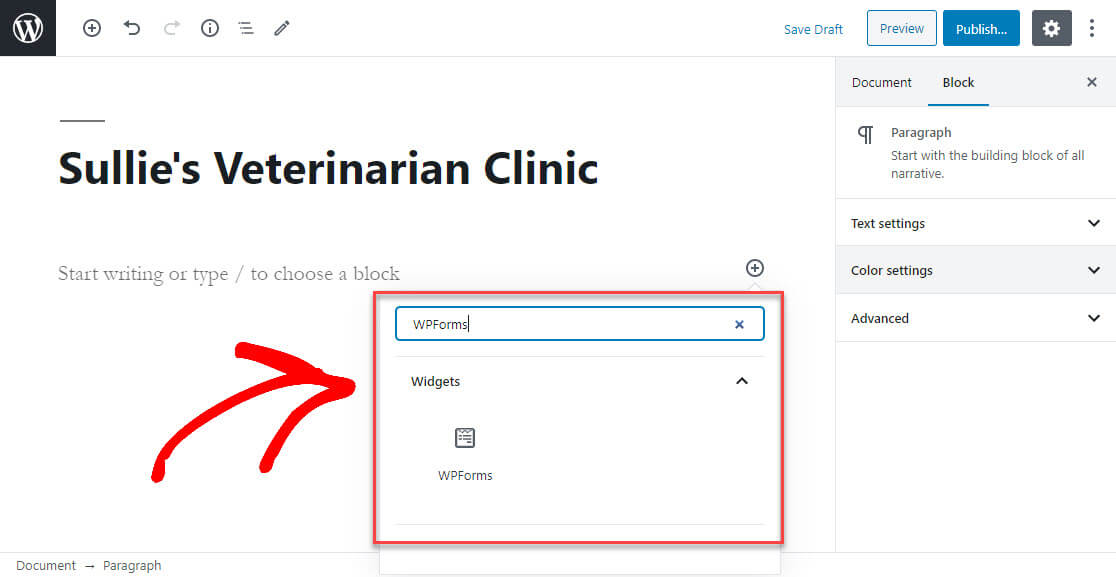
O widget WPForms fácil de usar aparecerá dentro do seu bloco. Clique na lista suspensa WPForms e escolha qual dos formulários já criados que deseja inserir em sua página.
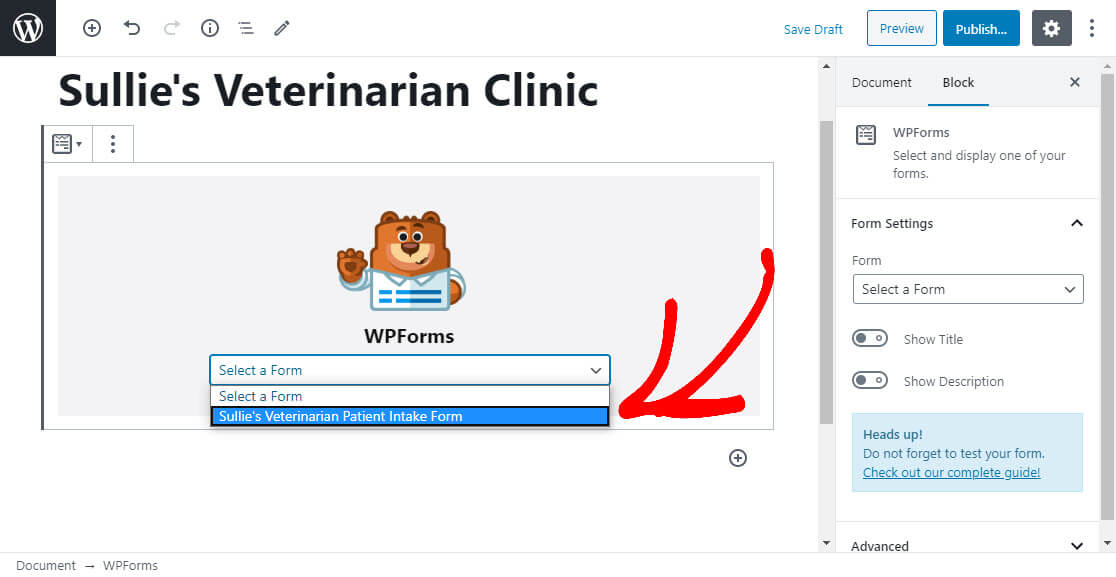
Agora, clique em Visualizar e você verá o formulário de admissão do paciente da forma como aparecerá em seu site.
Se você estiver satisfeito com a aparência de seu formulário de admissão de paciente, clique em Publicar e seu formulário será publicado na Internet.
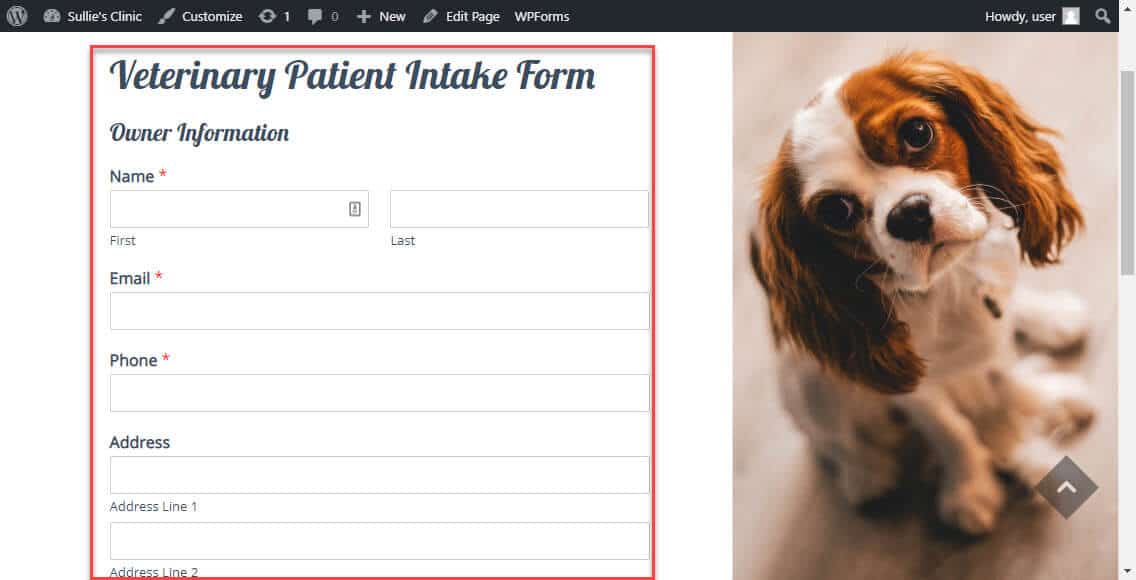
Portanto, para ver as entradas do formulário de admissão de pacientes após terem sido enviadas, verifique este guia completo para entradas de formulários. Por exemplo, você pode ver, pesquisar, filtrar, imprimir e excluir todas as entradas do formulário do paciente. Isso torna o agendamento e o processo de pagamento muito mais fáceis.
Clique aqui para fazer um formulário de admissão do paciente veterinário agora
Pensamentos finais
E aí está! Agora você sabe como fazer um formulário de admissão de paciente veterinário em seu site WordPress. Para outras maneiras incríveis com que as pequenas empresas estão usando seus formulários, verifique também nosso estudo de caso sobre como esse cliente aumentou seu tráfego com WPForms.
Então, o que você está esperando? Comece hoje com o plugin de formulários WordPress mais poderoso. O WPForms Pro inclui um formulário de entrada de paciente veterinário gratuito e oferece uma garantia de reembolso de 14 dias.
Se você gostou deste post, certifique-se de nos seguir no Facebook e Twitter para mais tutoriais WordPress gratuitos.
